无为清净楼资源网 Design By www.qnjia.com
上一篇: Photoshop CS3教程:动画的淡入淡出
今天我们介绍Photoshop CS3制作平面动画的第六讲:过渡帧动画的局限性。
到现在为止我们制作动画的过程都是事先建立好所需要的图层(文字也是一种图层),再建立各个关键帧,之后进行过渡。如果每个动画都能有这样充足的事先计划那当然最好,但如果在已有的动画基础上新增图层会怎样呢?
打开(anisample01.rar),会看到该动画总共有20个帧。点击动画调板右上角的 按钮就能看到“新建在所有帧中都可见的图层”一项。这样在已经为图像建立了多个帧的前提下,若新增图层,则该图层默认在所有帧中都可见,位置及不透明度也相同。
按钮就能看到“新建在所有帧中都可见的图层”一项。这样在已经为图像建立了多个帧的前提下,若新增图层,则该图层默认在所有帧中都可见,位置及不透明度也相同。
现在选择第1帧,在图像左上角新增一个矢量圆角矩形层及文字(如果看不懂这句话,则说明没有掌握基础知识)。就会看到所有帧中都出现相同的内容。如下图所示。其实在选择其他帧时新建层也可以达到同样目的,但圆角矩形及文字未必能直接就位于指定位置,总是需要使用移动工具作调整的。所以此时要利用“传播帧1”的特性来确保在所有帧中的位置相同。如果在其他帧中调整位置,就只对一帧有效。
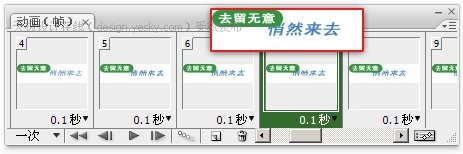
通常情况下都应开启“新建在所有帧中都可见的图层”选项。如果关闭,新建的图层只会出现在当前所选择(多选无效)的帧中。如果想在所选择的多个帧中可见,可以在图层调板中先隐藏再显示该层,此时动画调板中所选择的多个帧就会同时出现该层的内容。
现在回到正题,即如何在20帧中加入另外一组文字动画,新的文字既有移动也有不透明度变化。如果是从零开始设定关键帧的话,大家都知道该如何操作。但如果要添加到现有的帧中,则非常麻烦。此时不能再建立关键帧,因为新增关键帧势必增加帧数。那自然也就不能使用关键帧过渡。
也许大家会想到去修改关键帧,或建立两套帧系统再将之混合。能够这样想很好,说明思路灵活。但很遗憾这两个方法都不可行。一旦执行了过渡,关键帧就无法修改,除非撤销操作从头再来。而Photoshop只提供一套帧系统。现在唯一可行的方法就是逐帧地手动调整“去留无意”的位置和不透明度。并且最好一次搞定,因为再次修改将会烦上加烦。
就算从零开始,也未必就能制作好这个动画。因为我们使用的方法是建立关键帧后进行过渡,那么原先的“悄然来去”总共使用了4个关键帧,而“去留无意”的动作也必须设定为4个关键帧,只有这样才能统一执行帧过渡。
如果后者需要设定为5个关键帧,就涉及到统一关键帧的问题,需要将“悄然来去”扩展为5个关键帧。如下图所示,第3帧就是新建立的关键帧。可以看出它其实就是在帧2和帧4之间取一个中间状态。但这样做要基于一个前提,那就是“去留无意”的某个关键帧必须是和这个新帧相吻合的。如果“去留无意”作W波浪状移动,那么其波峰和波谷的关键帧就要与“悄然来去”的关键帧一一对应才可以。这就造成一种情形,两个文字尽管移动的轨迹不同,但运动轨迹改变的时间却很相似。这会使动画显得单调。
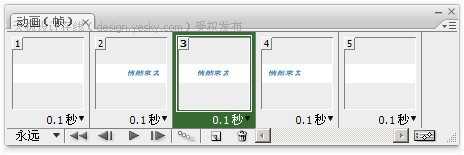
所以,在制作过渡帧动画的时候,最重要的事情就是事先规划好动画的具体细节,做到完全的把握,然后才开始制作关键帧并执行过渡。这个过程一旦完成就不可修改,除非全部从头再来。
我们在基础教程部分的时候,曾再三强调在制作中要保留最大的可编辑性(如使用调整层等),以方便以后有可能发生的修改。这种思维适用于任何领域,却唯独在此不适用,因为过渡帧动画的特殊性,使其一旦成型就不可修改。这也是以往很少人使用Photoshop及ImageReady(早期与前者搭配)去制作较复杂动画的原因。
在基础部分我们曾经蜻蜓点水地使用了Premiere制作电影,大家对其中的通过时间轴设定电影的方式应该还有印象。另外观看了GoLive视频教程的读者也对DHTML(动态网页)制作中的时间轴印象颇深。现在CS3版本的Photoshop也具备了时间轴设定方式,我们从此可以摆脱过渡帧动画的局限了。我们将在下一课学习使用时间轴。
之所以我们没有在一开始就介绍时间轴,是因为帧式动画是所有动画的基础。时间轴只是在设定方式上不同,形成的最终动画仍然是以帧形式存在的。并且时间轴适合制作情节较为复杂的动画,对于一些类似单个文字移动这样的效果,使用过渡帧制作更快更简单。
还有一类动画称为“独立图层动画”,主要用来制作一些无法用关键帧过渡完成的效果,如鸟类拍打翅膀的动画,就是分开5个独立图层分别绘制一种翅膀形态,然后在不同的帧中显示不同的图层,如下中图所示,我们使用5个图层绘制5种形态,然后在5帧中分别顺序显示某一层,之后又增加了3帧制作回场,形成了8帧的往复式动画。其中帧28、帧37及帧46内容相同。
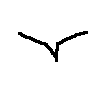
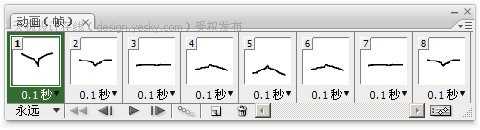
由于Photoshop不支持旋转动画,也不支持任意变形动画,因此要制作这两类动画时,就必须采用“独立图层”方式,逐帧指定图层的显示状态。今天的作业是将下面两个动画制作出来,总体难度不大,主要考验在基础知识部分学习过路径,以及自由变换工具的使用,凡是这类涉及像素重组的变换,都应当优先使用矢量图形。使用路径方式绘制物体,通过【编辑>变换路径>再次】命令多次旋转和缩放。如果操作上有困难,应复习基础教程中的相应内容。
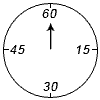
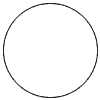
下节我们介绍动画制作中一个很重要的概念——时间轴。
今天我们介绍Photoshop CS3制作平面动画的第六讲:过渡帧动画的局限性。
到现在为止我们制作动画的过程都是事先建立好所需要的图层(文字也是一种图层),再建立各个关键帧,之后进行过渡。如果每个动画都能有这样充足的事先计划那当然最好,但如果在已有的动画基础上新增图层会怎样呢?
打开(anisample01.rar),会看到该动画总共有20个帧。点击动画调板右上角的
 按钮就能看到“新建在所有帧中都可见的图层”一项。这样在已经为图像建立了多个帧的前提下,若新增图层,则该图层默认在所有帧中都可见,位置及不透明度也相同。
按钮就能看到“新建在所有帧中都可见的图层”一项。这样在已经为图像建立了多个帧的前提下,若新增图层,则该图层默认在所有帧中都可见,位置及不透明度也相同。现在选择第1帧,在图像左上角新增一个矢量圆角矩形层及文字(如果看不懂这句话,则说明没有掌握基础知识)。就会看到所有帧中都出现相同的内容。如下图所示。其实在选择其他帧时新建层也可以达到同样目的,但圆角矩形及文字未必能直接就位于指定位置,总是需要使用移动工具作调整的。所以此时要利用“传播帧1”的特性来确保在所有帧中的位置相同。如果在其他帧中调整位置,就只对一帧有效。
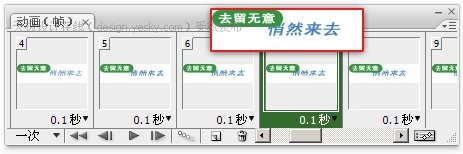
通常情况下都应开启“新建在所有帧中都可见的图层”选项。如果关闭,新建的图层只会出现在当前所选择(多选无效)的帧中。如果想在所选择的多个帧中可见,可以在图层调板中先隐藏再显示该层,此时动画调板中所选择的多个帧就会同时出现该层的内容。
现在回到正题,即如何在20帧中加入另外一组文字动画,新的文字既有移动也有不透明度变化。如果是从零开始设定关键帧的话,大家都知道该如何操作。但如果要添加到现有的帧中,则非常麻烦。此时不能再建立关键帧,因为新增关键帧势必增加帧数。那自然也就不能使用关键帧过渡。
也许大家会想到去修改关键帧,或建立两套帧系统再将之混合。能够这样想很好,说明思路灵活。但很遗憾这两个方法都不可行。一旦执行了过渡,关键帧就无法修改,除非撤销操作从头再来。而Photoshop只提供一套帧系统。现在唯一可行的方法就是逐帧地手动调整“去留无意”的位置和不透明度。并且最好一次搞定,因为再次修改将会烦上加烦。
就算从零开始,也未必就能制作好这个动画。因为我们使用的方法是建立关键帧后进行过渡,那么原先的“悄然来去”总共使用了4个关键帧,而“去留无意”的动作也必须设定为4个关键帧,只有这样才能统一执行帧过渡。
如果后者需要设定为5个关键帧,就涉及到统一关键帧的问题,需要将“悄然来去”扩展为5个关键帧。如下图所示,第3帧就是新建立的关键帧。可以看出它其实就是在帧2和帧4之间取一个中间状态。但这样做要基于一个前提,那就是“去留无意”的某个关键帧必须是和这个新帧相吻合的。如果“去留无意”作W波浪状移动,那么其波峰和波谷的关键帧就要与“悄然来去”的关键帧一一对应才可以。这就造成一种情形,两个文字尽管移动的轨迹不同,但运动轨迹改变的时间却很相似。这会使动画显得单调。
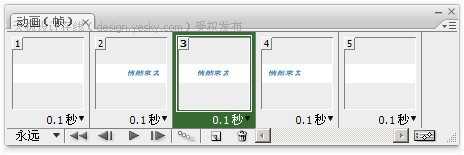
所以,在制作过渡帧动画的时候,最重要的事情就是事先规划好动画的具体细节,做到完全的把握,然后才开始制作关键帧并执行过渡。这个过程一旦完成就不可修改,除非全部从头再来。
我们在基础教程部分的时候,曾再三强调在制作中要保留最大的可编辑性(如使用调整层等),以方便以后有可能发生的修改。这种思维适用于任何领域,却唯独在此不适用,因为过渡帧动画的特殊性,使其一旦成型就不可修改。这也是以往很少人使用Photoshop及ImageReady(早期与前者搭配)去制作较复杂动画的原因。
在基础部分我们曾经蜻蜓点水地使用了Premiere制作电影,大家对其中的通过时间轴设定电影的方式应该还有印象。另外观看了GoLive视频教程的读者也对DHTML(动态网页)制作中的时间轴印象颇深。现在CS3版本的Photoshop也具备了时间轴设定方式,我们从此可以摆脱过渡帧动画的局限了。我们将在下一课学习使用时间轴。
之所以我们没有在一开始就介绍时间轴,是因为帧式动画是所有动画的基础。时间轴只是在设定方式上不同,形成的最终动画仍然是以帧形式存在的。并且时间轴适合制作情节较为复杂的动画,对于一些类似单个文字移动这样的效果,使用过渡帧制作更快更简单。
还有一类动画称为“独立图层动画”,主要用来制作一些无法用关键帧过渡完成的效果,如鸟类拍打翅膀的动画,就是分开5个独立图层分别绘制一种翅膀形态,然后在不同的帧中显示不同的图层,如下中图所示,我们使用5个图层绘制5种形态,然后在5帧中分别顺序显示某一层,之后又增加了3帧制作回场,形成了8帧的往复式动画。其中帧28、帧37及帧46内容相同。
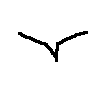
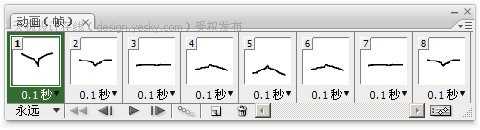
由于Photoshop不支持旋转动画,也不支持任意变形动画,因此要制作这两类动画时,就必须采用“独立图层”方式,逐帧指定图层的显示状态。今天的作业是将下面两个动画制作出来,总体难度不大,主要考验在基础知识部分学习过路径,以及自由变换工具的使用,凡是这类涉及像素重组的变换,都应当优先使用矢量图形。使用路径方式绘制物体,通过【编辑>变换路径>再次】命令多次旋转和缩放。如果操作上有困难,应复习基础教程中的相应内容。
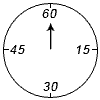
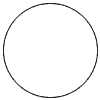
下节我们介绍动画制作中一个很重要的概念——时间轴。
无为清净楼资源网 Design By www.qnjia.com
广告合作:本站广告合作请联系QQ:858582 申请时备注:广告合作(否则不回)
免责声明:本站文章均来自网站采集或用户投稿,网站不提供任何软件下载或自行开发的软件! 如有用户或公司发现本站内容信息存在侵权行为,请邮件告知! 858582#qq.com
免责声明:本站文章均来自网站采集或用户投稿,网站不提供任何软件下载或自行开发的软件! 如有用户或公司发现本站内容信息存在侵权行为,请邮件告知! 858582#qq.com
无为清净楼资源网 Design By www.qnjia.com
暂无评论...
稳了!魔兽国服回归的3条重磅消息!官宣时间再确认!
昨天有一位朋友在大神群里分享,自己亚服账号被封号之后居然弹出了国服的封号信息对话框。
这里面让他访问的是一个国服的战网网址,com.cn和后面的zh都非常明白地表明这就是国服战网。
而他在复制这个网址并且进行登录之后,确实是网易的网址,也就是我们熟悉的停服之后国服发布的暴雪游戏产品运营到期开放退款的说明。这是一件比较奇怪的事情,因为以前都没有出现这样的情况,现在突然提示跳转到国服战网的网址,是不是说明了简体中文客户端已经开始进行更新了呢?
更新日志
2024年11月19日
2024年11月19日
- 好薇2024《兵哥哥》1:124K黄金母盘[WAV+CUE]
- 胡歌.2006-珍惜(EP)【步升大风】【FLAC分轨】
- 洪荣宏.2014-拼乎自己看【华特】【WAV+CUE】
- 伊能静.1999-从脆弱到勇敢1987-1996精选2CD【华纳】【WAV+CUE】
- 刘亮鹭《汽车DJ玩主》[WAV+CUE][1.1G]
- 张杰《最接近天堂的地方》天娱传媒[WAV+CUE][1.1G]
- 群星《2022年度发烧天碟》无损黑胶碟 2CD[WAV+CUE][1.4G]
- 罗文1983-罗文甄妮-射雕英雄传(纯银AMCD)[WAV+CUE]
- 群星《亚洲故事香港纯弦》雨果UPMAGCD2024[低速原抓WAV+CUE]
- 群星《经典咏流传》限量1:1母盘直刻[低速原抓WAV+CUE]
- 庾澄庆1993《老实情歌》福茂唱片[WAV+CUE][1G]
- 许巍《在别处》美卡首版[WAV+CUE][1G]
- 林子祥《单手拍掌》华纳香港版[WAV+CUE][1G]
- 郑秀文.1997-我们的主题曲【华纳】【WAV+CUE】
- 群星.2001-生命因爱动听电影原创音乐AVCD【MEDIA】【WAV+CUE】
